כיצד לחבר רמקול בלוטות' למחשב
מה צריך לדעת
- לך ל הגדרות > התקנים > Bluetooth והתקנים אחרים > הוסף בלוטות' או מכשיר אחר > בלוטות ובחר את רמקול ה-Bluetooth שלך.
- ודא שהרמקול שלך פועל ואינו מחובר למכשיר אחר.
- כל עוד רמקול ה-Bluetooth שלך נמצא בטווח של המחשב שלך, אתה יכול להשתמש בו כדי להאזין לכל אודיו.
מאמר זה מספק הוראות לחיבור רמקול Bluetooth למחשב שלך, כך שתוכל להאזין לאודיו של המחשב שלך מכל מקום בטווח הרמקול.
כיצד אוכל לגרום למחשב שלי לנגן דרך רמקול בלוטות'?
אם ברצונך להשתמש ברמקול בלוטות' דרך המחשב שלך, ייתכן שלא ברור מיד כיצד תוכל לחבר את שני המכשירים. אבל ברגע שתראה איך לעשות את זה, תגלה כמה קל להגדיר בכל פעם שאתה רוצה להשתמש ברמקול ה-Bluetooth שלך.
לפני שתתחיל, ודא שהתקן ה-Bluetooth שלך מופעל, אינו מחובר לשום מכשיר אחר, ונמצא בטווח של המחשב האישי שלך. לאחר מכן בצע את השלבים הבאים כדי לחבר את השניים.
-
במחשב האישי שלך, עבור אל הגדרות.

-
לחץ על התקנים ואתה אמור לנחות על בלוטות' ומכשירים אחרים.
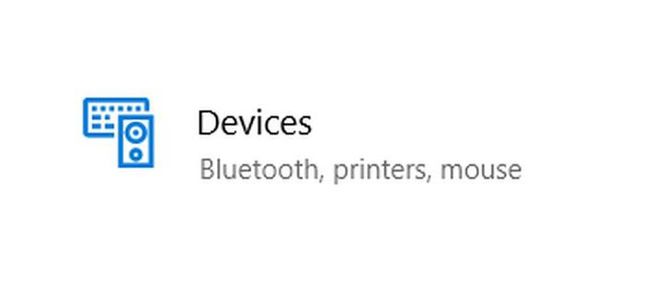
-
לחץ על סמל הפלוס ליד הוסף Bluetooth או מכשיר אחר. לאחר מכן בחר Bluetooth.
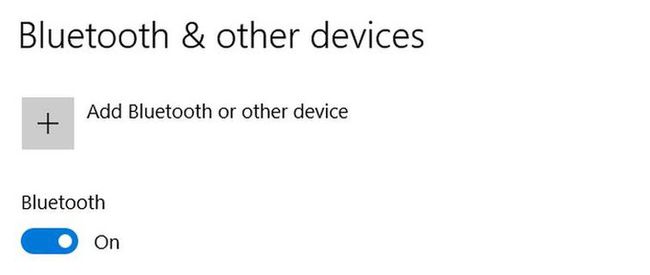
-
המתן עד שמכשיר ה-Bluetooth שלך יופיע, ולאחר שיופיע, בחר בו. המתן עד שהמחשב שלך יתאים למכשיר ה-Bluetooth שלך. בהתאם למכשיר שלך, אתה אמור לקבל הודעה כשהם יתבצעו.

מדוע רמקול ה-Bluetooth שלי לא יתחבר למחשב שלי?
יש הרבה סיבות למה שלך רמקול בלוטות' לא יתחבר למחשב האישי שלך. עם זאת, ישנם כמה צעדים שאתה יכול לנקוט כדי לפתור את הבעיה.
למרות שזה נשמע בסיסי בצורה יוצאת דופן, נסה לכבות ולהפעיל שוב את מכשיר ה-Bluetooth, כמו גם להפעיל מחדש את המחשב. אתה יכול גם לנסות לבטל את ההתאמה ולהתאים מחדש את רמקול ה-Bluetooth שלך אם כבר חיברת אותו למחשב שלך בעבר.
האם אתה יכול להשתמש ברמקול בלוטות' עם מחשב?
מחשבים מודרניים רבים תומכים בחיבור בלוטות'. עם זאת, לא כולם יעשו זאת, וככל שהמחשב שלך ישן יותר, הסיכוי שתהיה לו קישוריות Bluetooth קטן יותר. אתה יכול לבדוק אם למחשב שלך יש Bluetooth בכמה דרכים.
אם עדיין יש לך עלונים ומידע כלשהם שהגיעו עם המחשב שלך, נסה קודם לעיין בהם. אם לא, אתה יכול גם לנסות לחפש באינטרנט את הדגם של המחשב האישי שלך ולראות אם אתה יכול למצוא שם את התשובה שלך.
